
Где хранятся текстовые сообщения на Android [Проверенные советы]

Текстовые сообщения в основном используются для быстрого общения (например, приветствий или напоминаний) и получения кодов подтверждения или важных оповещений (например, банковских уведомлений и проверок безопасности). Однако при резервном копировании или восстановлении текстов (скажем, после переключения телефонов) или при необходимости получить к ним доступ или экспортировать их (в юридических целях или для организации информации) – именно тогда нам нужно определить, где Android хранит данные SMS. Где хранятся текстовые сообщения на Android ? Если вам интересен этот вопрос, продолжайте читать этот пост, чтобы узнать ответ.
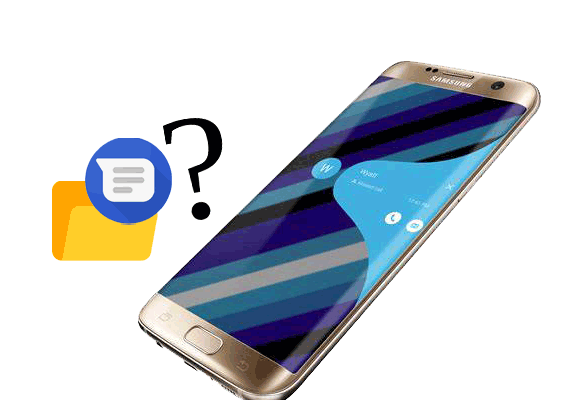
Где хранятся SMS-сообщения в Android ? Или как найти сохраненные сообщения на телефоне? Обычно папка, в которой находятся сообщения, находится в базе данных во внутренней памяти Android . Однако местоположение Android SMS может отличаться от устройства к устройству. Расположение папки текстовых сообщений Android можно найти в зависимости от версии Android вашего телефона.
Где хранятся текстовые сообщения в Android 4.3 или более ранних версиях?
Откройте приложение «Файлы» на телефоне Android , нажмите «Внутренняя память» > «данные» > «данные» > com.android.providers > «телефония» > «база данных» > mmssms.db.
Где хранятся сообщения в Android 4.4 или более поздних версиях?
Перейдите по пути: Файлы > Внутренняя память > данные > данные > com.android.providers.telephony > база данных > mmssms.db.
Где хранятся текстовые сообщения Android в Android 7.0 и более поздних версиях?
Перейдите к пути хранения: Файлы > Внутренняя память > данные > user_de > 0 > com.android.providers.telephony > базы данных > mmssms.db.
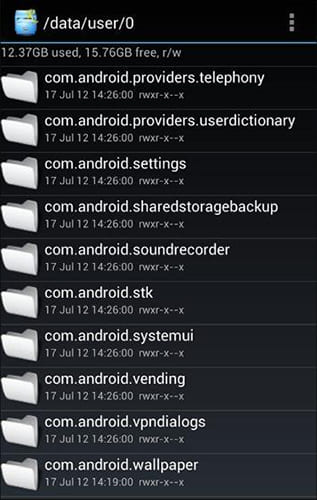
Тем не менее, обратите внимание, что вы можете получить доступ к папке базы данных SQLite только на рутованном телефоне Android . Кроме того, файл сохраненных сообщений имеет нечитаемый формат. Итак, вам нужно будет просмотреть его с помощью программы просмотра SQLite.
Где находится текстовое сообщение телефона Android , хранящееся в изображении?
Если вы вручную сохранили фотографии MMS, вы найдете их в приложении Android Gallery. Если нет, вы можете открыть приложение «Сообщения» и проверить фотографии в MMS-чатах.
Если вы хотите сделать резервную копию текстовых сообщений на Android , вам может понадобиться профессиональный менеджер Android — Coolmuster Android Assistant . После подключения вашего устройства Android к компьютеру оно может быстро считать данные на вашем устройстве Android и отобразить их на интерфейсе. Затем вы можете напрямую управлять этими файлами на своем компьютере, включая, помимо прочего, SMS, контакты, изображения, приложения и т. д.
Что можно делать с текстовыми сообщениями в Coolmuster Android Assistant ?
Как сделать резервную копию и управлять текстами на устройстве Android в один клик?
01 После установки приложения на свой компьютер откройте его.
02 Подключите телефон Android к компьютеру с помощью USB-кабеля. Обязательно включите отладку по USB на вашем телефоне, как будет предложено. После распознавания вы увидите основной интерфейс ниже.

03 Выберите «SMS» на левой панели и просмотрите тексты, отображаемые в интерфейсе.

Видеогид
Когда вы удаляете текстовые сообщения на своем телефоне Android , они не удаляются с вашего устройства навсегда. Напротив, они по-прежнему будут храниться во внутренней памяти Android , и система помечает их как заменяемые до того, как новые данные будут сгенерированы на вашем устройстве, и перезапишет их.
Поэтому, если вы надеетесь восстановить удаленные текстовые сообщения, вам придется прекратить использование телефона Android , отключить Wi-Fi и сотовые данные, а также выключить его перед восстановлением.
Чтобы восстановить удаленные текстовые сообщения с вашего устройства Android , мы рекомендуем вам попробовать Coolmuster Lab.Fone for Android . Эта программа быстро сканирует удаленные сообщения на вашем телефоне и выборочно восстанавливает их на компьютер для резервного копирования. Кроме того, он также создает резервные копии существующих текстов с вашего телефона Android на компьютер.
Ключевые особенности:
Вот как восстановить удаленные сообщения на устройстве Android .
01 Установите и запустите Coolmuster Lab.Fone for Android на своем компьютере.
02 С помощью USB-кабеля подключите устройство Android к компьютеру и нажмите «Сообщения» в интерфейсе. Затем следуйте инструкциям на экране, чтобы двигаться дальше.

03 Теперь выберите режим сканирования («Быстрое сканирование» или «Глубокое сканирование») для сканирования SMS-сообщений Android . Если вы не можете найти нужные сообщения после сканирования, попробуйте рутировать свое устройство Android и снова подключиться.

04 Нажмите «Сообщения» в левом окне, просмотрите и отметьте тексты, которые хотите восстановить, а затем нажмите кнопку «Восстановить» ниже, чтобы начать процесс восстановления.

Видеогид
Где хранятся текстовые сообщения на устройствах Android ? Теперь у вас есть конкретный ответ. Если вы беспокоитесь о потере сообщений со своего телефона Android , вы можете создать их резервную копию с помощью Coolmuster Android Assistant . Даже если вы потеряли текстовые сообщения на Android , не паникуйте. Обратившись к нашему руководству и используя Coolmuster Lab.Fone for Android , вы можете легко найти удаленные текстовые сообщения.
Поэтому, если вы хотите создать резервную копию или восстановить текстовые сообщения на телефонах Android , следуйте нашему руководству и действуйте прямо сейчас.
Наконец, если вы считаете эту статью полезной, поделитесь ею, чтобы ее увидело больше людей.
Похожие статьи:
Как просматривать текстовые сообщения Android на компьютере: советы и подсказки
Как создать резервную копию текстовых сообщений на Android без приложений
Как восстановить SMS с SIM-карты? Профессиональное руководство
Как восстановить текстовые сообщения со сломанного телефона Android (4 простых способа)





